Google Tabellen Kästchen
In diesem Video Tutorial zeige ich Euch wie Google Tabellen Kästchen erzeugen könnt und auch mit diesen Kästchen zum Beispiel Berechnungen durchführen könnt.
Solche Kästchen oder sogenannte Checkboxen können natürlich vielfältig eingesetzt werden. Ihr könntet Euch damit eine TODO Liste also eine Aufgabenliste erstellen, aber da diese ja viel zu einfach und langweilig sind, könnt Ihr die Kästchen natürlich auch nutzen um Berechnungen durchzuführen.
Beispiele in diesem Video:
In dem Video Tutorial werde ich zuerst zeigen wie man über die bedingte Formatierung die Hintergrundfarbe der Zelle ändert wenn das Kästchen markiert wird.

Kästchen & bedingte Formatierung
Als nächstes zeige ich Euch wie Ihr Berechnungen durchführen könnt wenn Ihr die Kästchen markiert. Hierfür verwende ich die Funktion WENN
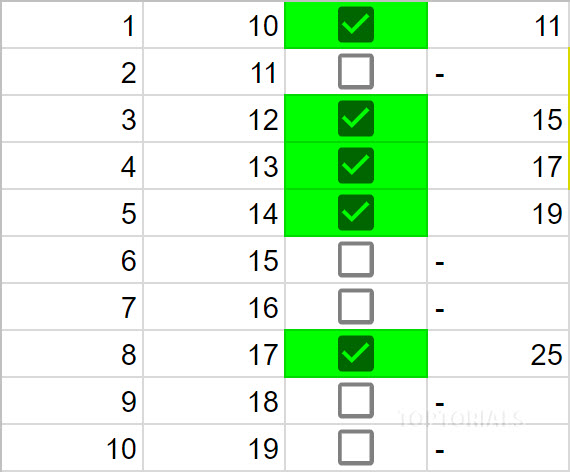
Google Tabellen Kästchen Berechnung
Zum Schluss zeige ich Euch auch noch wie Ihr die Anzahl der Zellen wo die Kästchen markiert sind zählen könnt. Es werde also nur die Zellen gezählt wo das Häkchen gesetzt wurde. Hierfür benutze ich die Funktion ZÄHLENWENN.
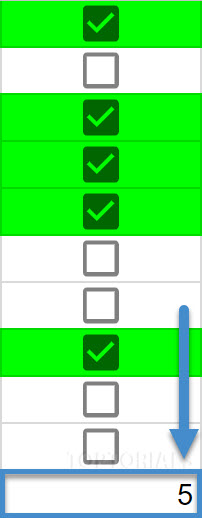
Kästchen & Zählenwenn
Die Projektdatei: Google Tabellen Kästchen
Die Kästchen werden beim speichern nicht übertragen. Hier steht bei Euch dann WAHR oder FALSCH. Diesen Bereich müsst Ihr nur markieren (C1 bis C10) und könnt dann über:
"Einfügen" – > "Kästchen" die Kästchen einsetzen. Der Wert der Einträge bleibt Euch dabei erhalten (WAHR für ein Häkchen / FALSCH für kein Häkchen).
Wer noch nicht weiß wie man eine XLSX Datei in Google Tabellen importieren muss sollte sich dieses Tutorial dazu anschauen:
Excel XLSX Datei in eine Google Tabelle importieren
Euch gefällt das Tutorial und Ihr möchtet Euch bedanken?
Hier ist meine AMAZON – Wunschliste [HIER KLICKEN] 😉
Das Video "Google Tabellen Kästchen"


3 Comments
Hallo Chris,
danke dir für dieses gute Tutorial. Ich konnte es echt gut und schnell umsetzen 🙂
Aber eine frage hätte ich noch.
Und zwar habe ich die Kästchen eingebaut für eine bessere Übersicht zweck Anwesenheit von Personen / Membern. Und ich wollte es als die heutige Anwesenheit benutzen was echt gut funktioniert, aber dann dachte ich mir ich könnte es vll auch als Zähler benutzen ( so das wenn man das Häkchen setzt
automatisch ein pluswert von 1 addiert wird) wäre dies möglich? wenn ja wie ?
mit freundlichen grüßen
Matthias
Hallo Chris,
deine Tutorials sind echt Klasse. Weiter so. Aber ich selbst bin am verzweifeln zwecks Kästchen zusammen zählen.
Aus irgendwelchen Gründen funktioniert bei mir die Formel nicht :/
Wir haben für GTA RP eine private KfZ-Liste erstellt und ich möchte die Kästchen so zusammen zählen lassen, dass dann automatisch so gezählt wird. Damit dann die gesamte Fahrzeugschlüsselanzahl zu sehen sind.
Mit der Formel "zählenwenn" funktioniert dies irgendwie nicht. Kannst du mir bitte helfen?
Viele Grüsse
René
Hallo,
dein Tutorial funktioniert gut.
Mein Problem, wenn ich das genau so mache, funktioniert das wie bereits gesagt genau richtig,
jetzt möchte ich das aber Quer haben, aber das macht Google dann nicht.
Passiert gar nichts, egal was ich versuche.
Vielleicht hast du ein Tipp?
Danke